Чёрные чудовищные глаза
Конечный результат:

Шаг 1
На глазах должны присутствовать отражения, чтобы эта техника сработала как можно лучше. Я использовал эту фотографию.

Начнём с правого глаза. Выберите инструмент Перо (Pen Tool) (P) и нарисуйте контур вокруг него.

При помощи инструмента Стрелка (Direct Selection Tool) (A) измените форму контура при необходимости. Как закончите, кликните правой кнопкой мыши на холсте и выберите пункт Образовать выделенную область (Make Selection).
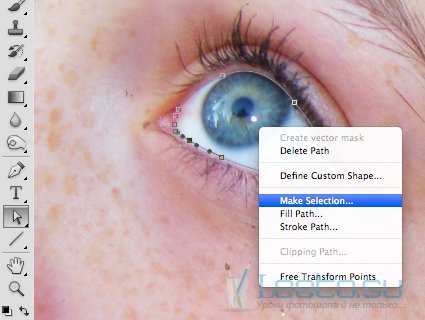
Создайте новый слой (Ctrl + Shift + Alt + N) и залейте его белым цветом (Shift + F5).
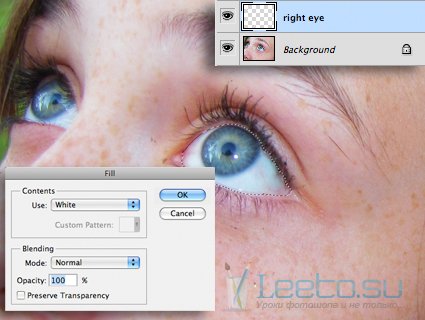
Шаг 2
Кликните дважды на слое с заливкой, чтобы открыть окно стилей. Примените следующие стили:
Наложение цвета (Color Overlay):
Режим наложения (Blend Mode): Умножение (Multiply); Цвет (Color): #272727
Непрозрачность (Opacity): 70%
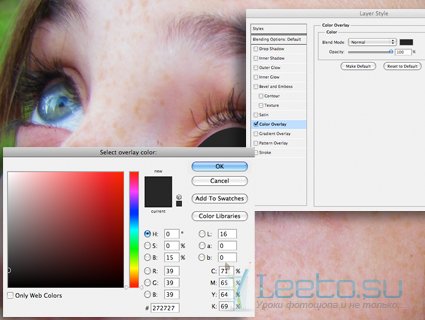
Внутреннее свечение (Inner Glow):
Режим наложения (Blend Mode): Нормальный (Normal)
Непрозрачность (Opacity): 100%
Шум (Noise): 0%
Цвет (Color): Чёрный
Метод (Technique): Мягкий (Softer)
Источник (Source): На краях (Edge)
Стягивание (Choke): 7%
Размер (Size): 110 пикселей
Контур (Contour): Линейный (Linear); Сглаживание (Anti-aliased): Выключено
Диапазон (Range): 50%
Колебание (Jitter): 0%
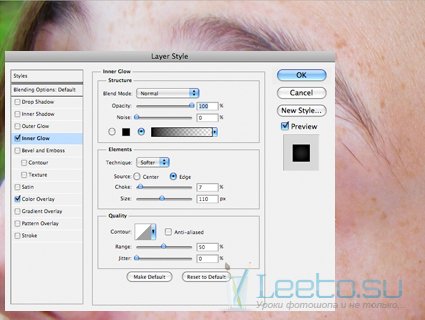
Внешнее свечение (Outer Glow):
Режим наложения (Blend Mode): Линейный свет (Linear Light)
Непрозрачность (Opacity): 50%
Шум (Noise): 0%
Цвет (Color): Чёрный
Метод (Technique): Мягкий (Softer)
Размах (Spread): 0%
Размер (Size): 16 пикселей
Контур (Contour): Линейный (Linear); Сглаживание (Anti-aliased): Выключено
Диапазон (Range): 50%
Колебание (Jitter): 0%

Повторите проделанные шаги для другого глаза. После этого скройте все слои, кроме фонового.

Шаг 3
Перейдите в палитру каналов и создайте копию зелёного канала (Green). На этом канале кожа сильнее всего контрастирует с глазом.
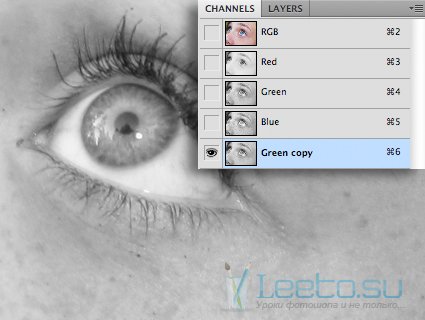
Выберите копию и перейдите в меню Изображение > Коррекции > Яркость/Контрастность (Image > Adjustments > Brightness/Contrast). Измените значения так, чтобы лицо стало как можно темнее, но глаза при этом остались белыми.
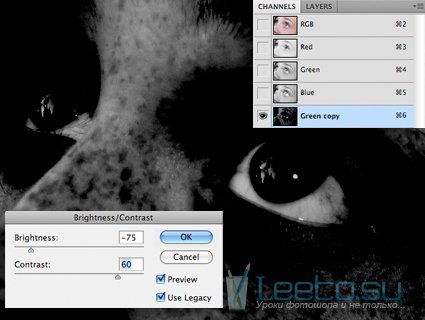
Выберите чёрную кисть и закрасьте всё изображение, чтобы оставить видимым только сияние.
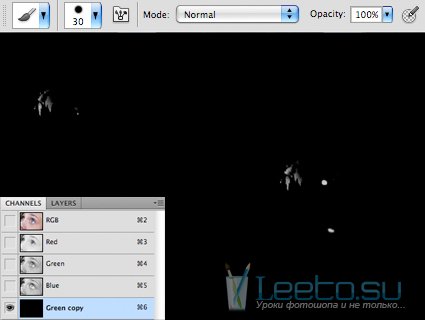
Как закончите, выделите чёрный канал (удерживая Ctrl, кликните на миниатюре канала). Выберите канал RGB, чтобы изображение снова стало нормальным.
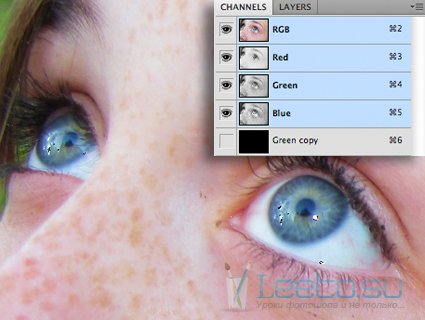
Вернитесь в палитру слоёв, выберите фоновый слой и скопируйте выделенную область (Ctrl + C). Создайте новый слой «eye shine» и вставьте на него скопированное содержимое (Ctrl + V).
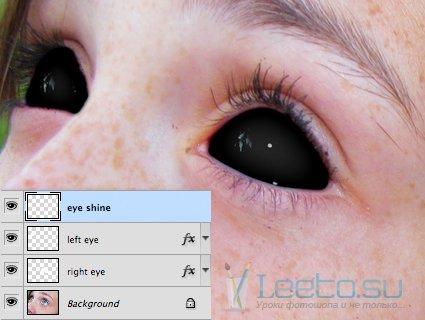
Примените к слою «eye shine» стиль Внешнее свечение (Outer Glow):
Внешнее свечение (Outer Glow):
Режим наложения (Blend Mode): Нормальный (Normal)
Непрозрачность (Opacity): 100%
Шум (Noise): 0%
Цвет (Color): Белый
Метод (Technique): Мягкий (Softer)
Размах (Spread): 0%
Размер (Size): 1 пиксель
Контур (Contour): Линейный (Linear); Сглаживание (Anti-aliased): Выключено
Диапазон (Range): 50%
Колебание (Jitter): 0%
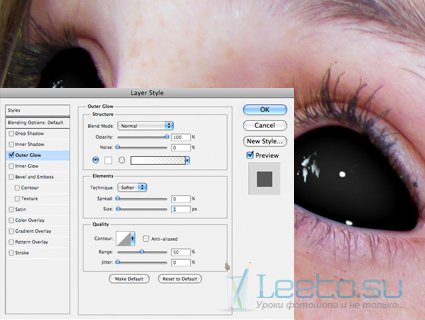
Шаг 4
Мы закончили с созданием глаз. В завершении урока мы создадим несколько корректирующих слоёв, чтобы создать нужную цветовую атмосферу. Над фоновым слоем создайте корректирующий слой Экспозиция (Exposure) через иконку чёрно-белого круга в нижней части палитры слоёв.

Используйте пипетки, чтобы определить самую тёмную и самую светлую точку.
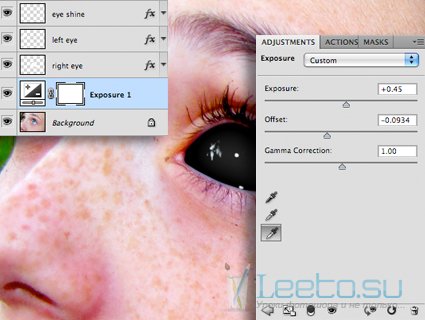
Следующий корректирующий слой – Цветовой тон/Насыщенность (Hue/Saturation):
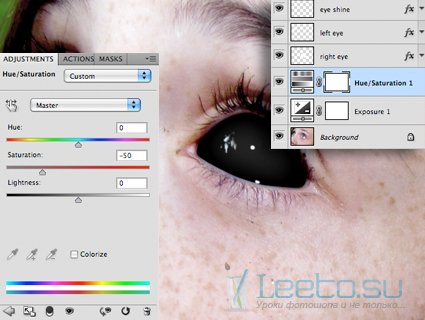
Последний корректирующий слой – Чёрно-белое (Black & White). Выберите установку Высококонтрастный синий фильтр (High Contrast Blue). Установите Режим наложения на Перекрытие (Overlay) и понизьте непрозрачность до 50%.
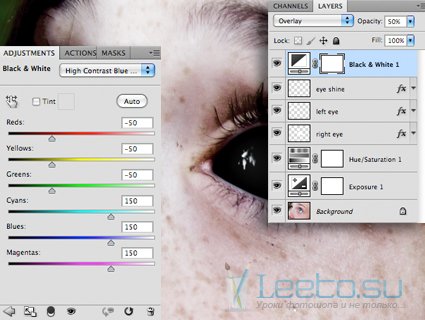
Конечный результат:









